自由视角部署教程
自由视角部署教程
网络拓扑图与布线
使用 RJ45 网线将 PC 与路由器相连,路由器与交换机相连即可
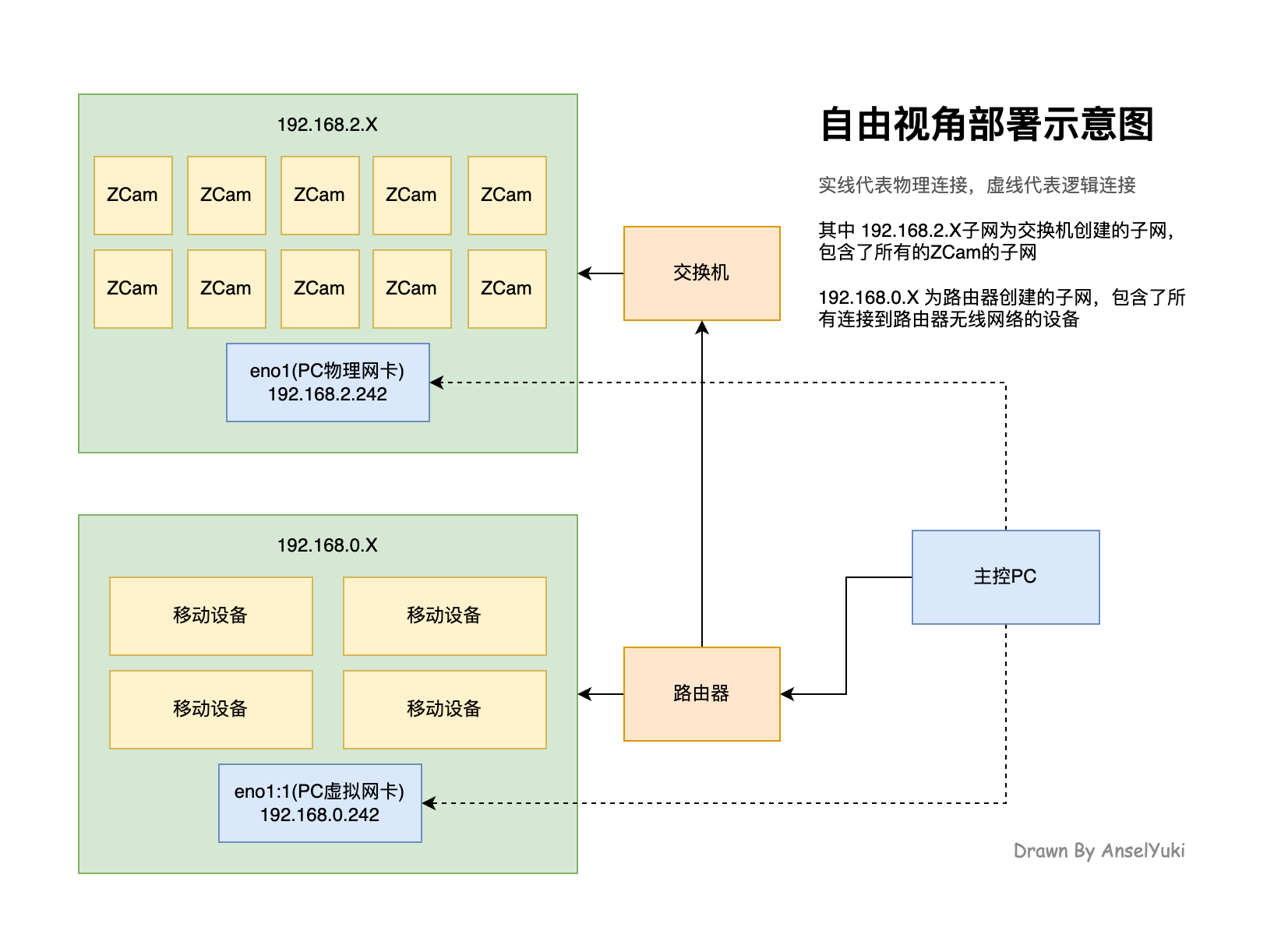
快速启动流程
1.打开终端
ctrl+alt+T打开终端
查看目录和文件(非必要)
使用ls命令查看文件夹信息
1 | CMakeLists.txt~ record.txt sun.sh 公共的 图片 音乐 |
使用cat命令查看文本文件内容
1 | cat record.txt |
该指令可以查看配置文件,有一些可以使用的命令在该文本文件内,可以直接粘贴运行
2.查看本地网络
1 | ifconfig |
指令输出如下(节选),节选的该设备为主网卡相关信息
1 | eno1 Link encap:以太网 硬件地址 f8:32:e4:bf:ce:69 |
其中inet 地址显示了本机的地址为192.168.2.242
3.创建虚拟网卡
1 | sudo ifconfig eno1:1 192.168.0.242 |
该命令创建一个虚拟网卡设备,再次使用ifconfig可以查看创建的虚拟网卡,可以比对发现新增如下字段
该命令会要求输入密码,密码输入不会有提示,输入完毕回车即可
1 | eno1:1 Link encap:以太网 硬件地址 f8:32:e4:bf:ce:69 |
4.切换工作目录
1 | cd ~/work/fvs/ |
切换前显示为danny@danny-Z370-HD3:~$,该命令成功执行后,将显示为danny@danny-Z370-HD3:~/work/fvs$
如果要执行 1-5 步的命令,请使用
cd ~将工作目录切换回用户目录
5.修改机器数量
一定要确保工作目录为~/work/fvs
先查看配置文件内的机器数量是否正确,使用sudo gedit fvs_freeze.cfg打开文件内容,滚动至文件最上方,将num=20改为对应的机器数量,此处意味着系统中使用了 20 台设备,且检查每台机器的 IP 地址
1 | [input_url] |
6.启动主体应用
一定要确保工作目录为~/work/fvs
在目录正确的情况下,执行以下指令(该指令可以从record.txt内复制粘贴,可以右键终端->垂直分割开启一个新的终端执行cat record.txt直接复制执行)
1 | sudo LD_LIBRARY_PATH=lib ./fvsServerRelease |
该指令执行完毕,系统将会正常启动,此时会循环输出日志
7.启动移动端自由视角 APP
启动 APP,登录账户
用户:
fv密码:
fv123
在移动端 APP 内,点击左下角+标志添加服务器,服务器名称和服务器编号可以随意填写,服务器地址填写第五步中创建的虚拟网卡地址,即192.168.0.242,同时也可以看循环输出的日志内iiiiiip字段的值进行填写
若第五步中执行的指令为
sudo ifconfig eno1:1 192.168.0.233,则填写的地址为192.168.0.233
故障检查流程
如果系统成功启动,则该流程不需要使用
1.检查物理网卡和虚拟网卡地址
物理网卡(eno1)的地址与 Zcam 的地址应该保持一致,即处于192.168.2.X子网内部,否则 PC 无法接收到来自 Zcam 的信号
创建的虚拟网卡需要处于192.168.0.X子网,该子网将会与连入fvtest无线网络的移动设备处于同一子网内,用于交换数据
即检查 eno1 的inet 地址是否为
192.168.2.X检查创建的虚拟网卡 eno1:1 的inet 地址是否为
192.168.0.X
2.查看 ZCam 视频流是否正常
在终端内使用ping指令测试 ZCam 集群的主相机地址连通性
1 | ping -c 8 192.168.2.101 |
若连通性测试正常,输出类似如下
1 | PING 192.168.2.101 (192.168.2.101): 56 data bytes |
则可以使用 ffplay 尝试播放主相机视频流
1 | ffplay rtsp://192.168.2.102/live_stream |
此时会打开新窗口展示视频信号